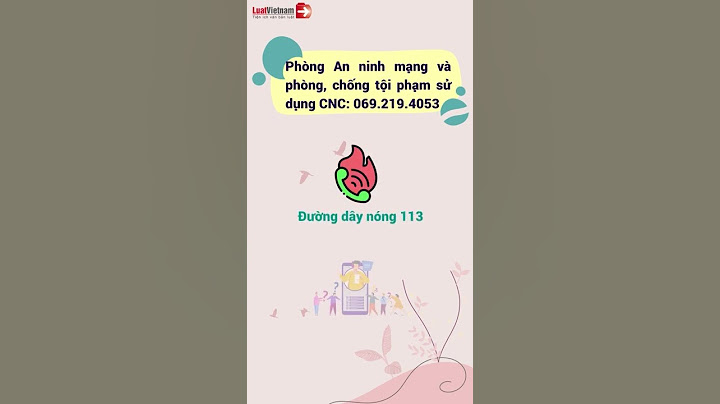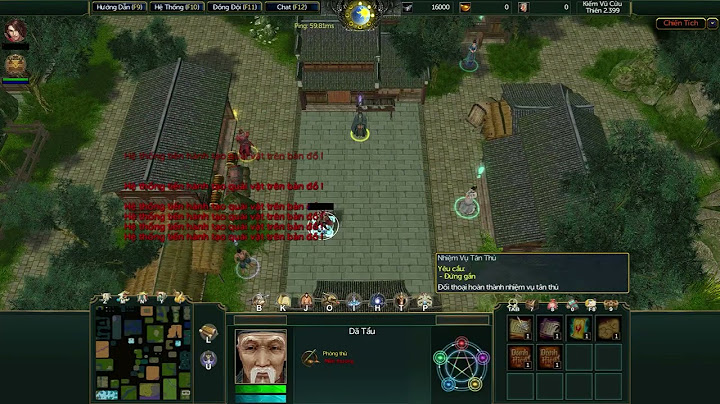Windows 10, các phiên bản 2004, 20H2, 21H1 và 21H2 dùng chung hệ điều hành cốt lõi với một bộ tệp hệ thống giống nhau. Do đó, các tính năng mới trong Windows 10, phiên bản 21H2 được tích hợp trong bản cập nhật chất lượng hàng tháng mới nhất cho Windows 10, phiên bản 2004, 20H2 và 21H1 nhưng ở trạng thái không hoạt động và không hoạt động. Các tính năng mới này sẽ không hoạt động cho đến khi được bật thông qua "gói bật", một "khóa chuyển chính" nhỏ và nhanh chóng sẽ kích hoạt các tính năng của Windows 10, phiên bản 21H2. Show Gói bật là một tùy chọn tuyệt vời để cài đặt bản cập nhật tính năng theo phạm vi như Windows 10, phiên bản 21H2 vì gói này cho phép cập nhật từ phiên bản 2004 hoặc 20H2 hoặc 21H1 lên phiên bản 21H2 chỉ với một lần khởi động lại, giảm thời gian chờ cập nhật. Điều này cho phép thiết bị tận dụng các tính năng mới ngay bây giờ. Đối với các thiết bị phiên bản 2004, 20H2 và 21H1 nhận bản cập nhật trực tiếp từ Windows Update, các thiết bị sẽ tự động nhận được gói hỗ trợ bằng cách cài đặt bản cập nhật tính năng cho Windows 10, phiên bản 21H2. Nếu một thiết bị đang cập nhật từ Windows 10, phiên bản 1909 hoặc phiên bản cũ hơn, bạn không thể cài đặt gói bật cập nhật tính năng này theo cách thủ công. Thay vào đó, gói này được đóng gói và tự động đi kèm với bản cập nhật tính năng cho bản Windows 10, phiên bản 21H2. Lưu ý rằng thời gian cài đặt không bị giảm trong kịch bản này. Cách tải bản cập nhật nàyKênh phát hành Khả dụng Bước tiếp theo Windows Update và Microsoft Update Có Không có. Bản cập nhật này sẽ được tải xuống và cài đặt tự động từ Windows Update. Bản cập nhật được đặt tên là Cập nhật Tính năng cho Windows 10, phiên bản 21H2. Danh mục Microsoft Update Không Bản cập nhật này chỉ sẵn dùng thông qua các kênh phát hành khác. Dịch vụ cập nhật Windows Server (WSUS) Có Bản cập nhật này sẽ tự động đồng bộ hóa với WSUS nếu bạn đặt cấu hình Các Sản phẩm và Phân loại như sau: Sản phẩm: Windows 10 Phân loại: Nâng cấp Điều kiện tiên quyếtTrước khi cập nhật lên Windows 10, phiên bản 21H2 sử dụng gói bật, bạn phải đang chạy Windows 10, phiên bản 2004, 20H2 hoặc 21H1. Bạn phải cài đặt các điều kiện tiên quyết sau đây trước khi áp dụng bản cập nhật này:
Thông tin về khởi động lạiBạn phải khởi động lại thiết bị của mình sau khi áp dụng bản cập nhật này. Thông tin về việc thay thế bản cập nhậtBản cập nhật này không thay thế bất kỳ bản cập nhật nào được phát hành trước đó. Tham khảoTìm hiểu về thuật ngữ mà Microsoft sử dụng để mô tả các bản cập nhật phần mềm. Bạn cần thêm trợ giúp?Bạn muốn xem các tùy chọn khác?Khám phá các lợi ích của gói đăng ký, xem qua các khóa đào tạo, tìm hiểu cách bảo mật thiết bị của bạn và hơn thế nữa. Cộng đồng giúp bạn đặt và trả lời các câu hỏi, cung cấp phản hồi và lắng nghe ý kiến từ các chuyên gia có kiến thức phong phú. Với các nguyên nhân trên nên FPT telecom sẽ hướng dẫn người dùng cách tắt chức năng Windows Update trên Windows 10. Bước 1: Trên ô Seacrh trong hệ điều hành Win 10 bạn gõ vào Update  Trong cửa sổ hiện ra nhấn chọn vào Advanced Option  Trong mục Choose how update are installed chọn Notify to scheldule restart thay vì Automatic  Khi bạn chọn mục này, mỗi khi chuẩn bị có phiên bản mới chuẩn bị được cập nhật sẽ xuất hiện ra một thông báo cho bạn trước. Tuy nhiên Windows Upadate vẫn sẽ hoạt động bình thường. Trong phiên bản Windows 10 Pro bạn có thể chọn tính năng trì hoãn Windows Update (Defer Updates)  Để máy tính không bị chậm và lag trong Windows 10 bạn nên tắt luôn tính năng Windows Update Delivery Optimization. Bạn chỉ cần chọn Choose how updates are delivered. Và tắt đi.  Để tắt hẳn tính năng Windows Update trên Windows 10 bạn cần phải làm thêm bước như sau: Từ ô tìm kiếm gõ " Service " và chọn kết quả  Trong giao diện cửa sổ hiện ra chọn Windows Update > Stop > Chọn Disable --> Ok  Vậy là bạn đã tắt hẳn hoàn toàn tính năng Windows Update trên Windows 10, để bật lại tính năng Update trên Windows 10 bạn có thể làm ngược lại là thành công. |